- iPhone için Ücretsiz Zil Sesi
- Zil Sesini iPhone'dan iPhone'a Aktarın
- iPhone'dan iTunes'a Zil Sesi Ekleme
- iOS'ta Özel Zil Sesi
- iPhone Zil Sesini İndir
- Bir Şarkıyı iPhone Zil Sesi Olarak Ayarlama
- iPhone Alarm Zil Sesini Değiştirin
- İPhone Zil Sesi Yap
- iPhone'da Ücretsiz Zil Sesi Uygulamaları
- İPhone'a Zil Sesi ekle
- İPhone'da Zil Sesini Değiştirme
- iPhone'da Zil Sesini Ayarla
- MP3'ü iPhone Zil Sesi Yap
- iPhone için En İyi Zil Sesi Uygulaması
- İPhone Zil Sesi Oluştur
iPhone'da Alarm Zil Sesini Değiştirmenin İşlevsel Yolları
 Tarafından güncellendi Lisa Ou / 24 Temmuz 2023 16:30
Tarafından güncellendi Lisa Ou / 24 Temmuz 2023 16:30İyi günler! Bir endişem var ve birisi beni duyarsa memnun olurum. Yaklaşan mezuniyetimiz nedeniyle günler geçtikçe programım daha da yoğunlaşıyor. Bu nedenle, genellikle yapmam gereken faaliyetler için alarm kurarım. Alarmım her çaldığında etkinliklerimi daha iyi ayırt edebilmek için bazı zil seslerini değiştirmeyi planlıyorum. Ancak iPhone alarm zil sesini nasıl değiştiririm? Lütfen yardım et.
iPhone'unuzdaki bir alarm zil sesini değiştirmek ister misiniz? Öyleyse, sorularınızı yanıtlamak için doğru makaleyi buldunuz. Özellikle iOS'ta yeniyseniz veya ilk kez değiştiriyorsanız, alarm zil sesini nasıl değiştireceğiniz konusunda kafanız karışmış olmalı. Endişelenmeyin, çünkü bu gönderi sizi iPhone'unuzdaki bir alarm zil sesini değiştirmek için en uygun tekniklere yönlendiriyor.
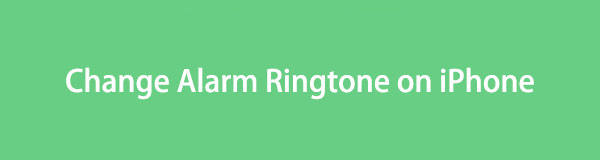

Rehber Listesi
Bölüm 1. Saat Uygulamasında iPhone'da Alarm Zil Sesi Nasıl Değiştirilir
iPhone'unuzdaki bir alarm zil sesini değiştirmek için kullanılan resmi teknik, Saat uygulamasıdır. Yalnızca bir iPhone için değil, iPad, Android cihazlar vb. sağlanan zil sesleri. Ancak zil sesi seçenekleri varsayılan olarak iPhone'unuza dahil edildiğinden, sınırlı olmalarını bekleyin.
Saat uygulamasında iPhone'da alarm için zil sesini nasıl değiştireceğinizi anlamak için aşağıdaki sorunsuz talimatlara uyun:
1. Adımanalogu bulun saat iPhone ana ekranınızdaki simgeye dokunun ve erişmek için ona dokunun. saat uygulama. Alarmlarınız görüntülendiğinde, zil sesini değiştirmek istediğiniz alarma dokunun. Ardından, Ses Mevcut zil seslerini görüntülemek için aşağıdaki ekranda seçeneğini seçin.
2. AdımDuymak için her tona dokunun ve beğendiğiniz birini bulduğunuzda kontrol edin ve diğer alarm seçeneklerinin bulunduğu önceki ekrana dönün. I vur İndirim Değişiklikleri kaydetmek için sağ üstteki seçenek. Seçtiğiniz zil sesi, alarm çaldığında çalacaktır.
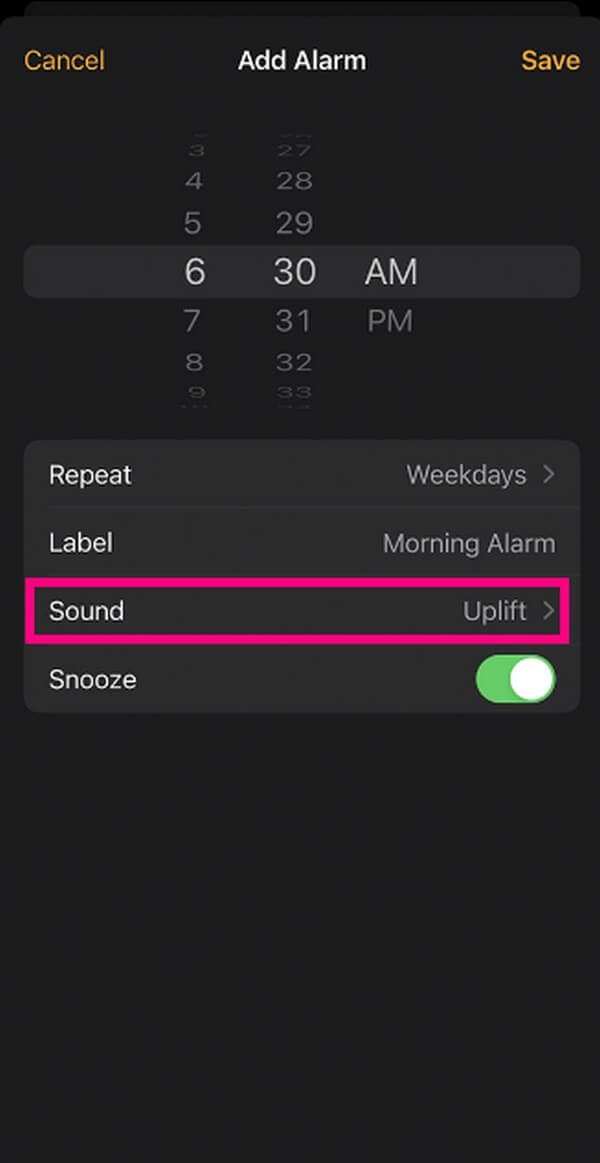
İOS için FoneTrans ile verilerinizi iPhone'dan bilgisayara aktarma özgürlüğünün tadını çıkaracaksınız. İPhone metin mesajlarını yalnızca bilgisayara aktaramazsınız, aynı zamanda fotoğraflar, videolar ve kişiler kolayca PC'ye taşınabilir.
- Fotoğrafları, videoları, kişileri, WhatsApp ve daha fazla veriyi kolaylıkla aktarın.
- Aktarmadan önce verileri önizleyin.
- iPhone, iPad ve iPod touch mevcuttur.
Bölüm 2. iTunes Library ile iPhone'da Alarm Zil Sesi Nasıl Değiştirilir
iPhone alarmınız için bir zil sesi bulmak ve özelleştirmek için iTunes'u da kullanabilirsiniz. Ancak bunu herkes bilmiyor, bu nedenle bazı insanlar iPhone'larının varsayılan olarak sağladığı zil sesleriyle yetiniyor ve iTunes'un şarkıyı, müziği veya sevdikleri neredeyse herhangi bir ses dosyasını zil sesi olarak ayarlama yeteneğinden yararlanmıyorlar. Neyse ki, iTunes arşivinizdeki ses dosyalarını iPhone'unuz için bir alarm zil sesi olarak kullanmanıza izin veren bu stratejiyi keşfettiniz.
iPhone'daki alarm zil sesini iTunes Library ile değiştirmek için aşağıdaki basit talimatlara uyun:
1. AdımBilgisayarınızda iTunes'u çalıştırın ve en son sürümü çalıştırdığınızdan emin olun. Ardından, iPhone'unuzu bilgisayarla ilişkilendirmek için bir USB kablosu kullanın. Tıklamak şarkılar altında Kütüphane iTunes arayüzünde, ardından alarmı değiştirmek istediğiniz müziğe sağ tıklayın ve seçin Şarkı Bilgisi.
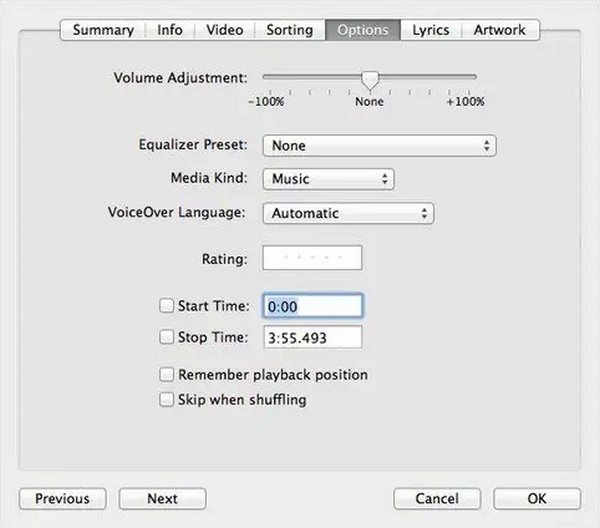
2. AdımAçılan pencerede Seçenekler'e tıklayın ve buna göre ilgili alanlara müziğin tercih ettiğiniz başlangıç ve bitiş noktalarını girin. Daha sonra vur fileto > dönüştürmek > AAC Sürümü Oluştur Zil sesini oluşturmak için. Ekranda göründüğünde, sağ tıklayın ve seçin Windows Gezgini'nde göster. Sonunda .m4r olarak yeniden adlandırarak dosyanın biçimini değiştirin.
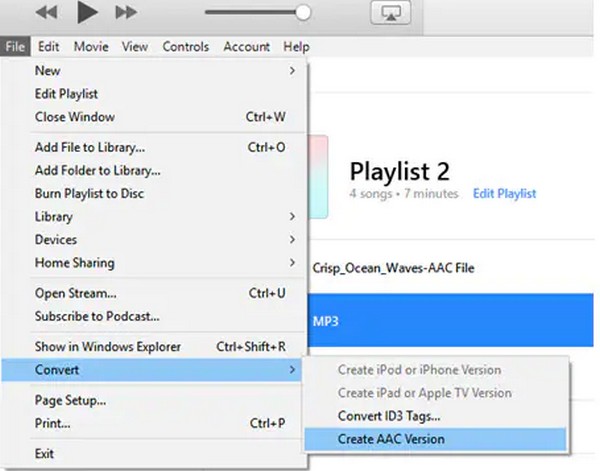
3. AdımArdından, dosyayı kopyalayın ve iPhone içeriğinize erişmek için iTunes arayüzüne geri dönün. Sol sütunda Sesleri, Daha sonra Düzenle > makarna sol üstte Daha sonra öğesine dokunun. saat iPhone ekranınızda. Ardından, alarm > Seslerve iTunes'dan kaydettiğiniz müziği kontrol edin. Son olarak, son ekrana dönün ve tıklayın İndirim Zil sesini başarıyla değiştirmek için.
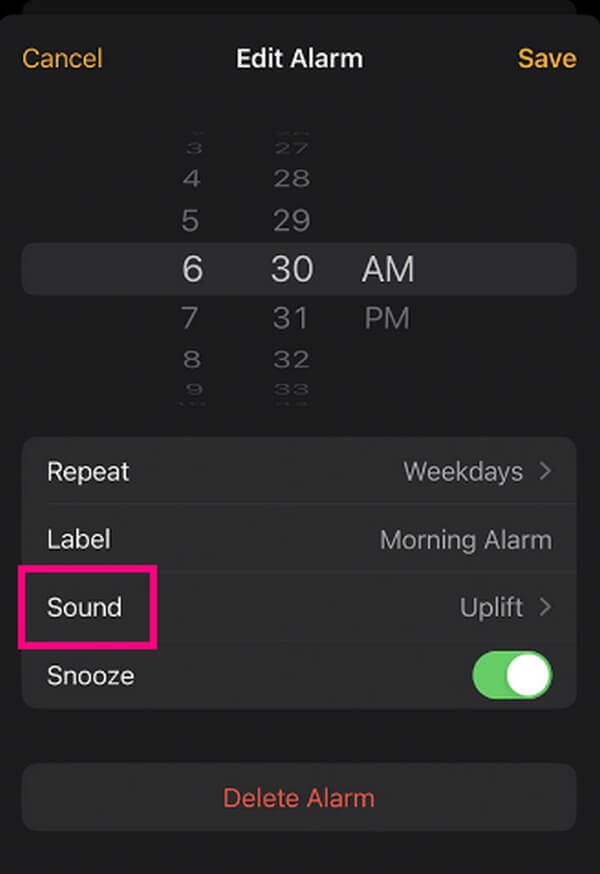
Bölüm 3. iOS için FoneTrans ile iPhone'da Alarm Zil Sesi Nasıl Değiştirilir
Bu arada, İOS için FoneTrans alarm zil sesini neredeyse istediğiniz herhangi bir müzikle değiştirmenin başka bir yoludur. Bu araçla, iPhone'unuzdaki sınırlı zil seslerine katlanmak zorunda kalmayacaksınız. Şarkıları veya istediğiniz herhangi bir ses dosyasını iOS cihazınıza veya bilgisayarınıza indirebilir veya kaydedebilirsiniz ve bu araç, onu hemen bir zil sesi haline getirecektir. iPhone, bilgisayar, iPad veya iPod Touch'ınızdaki ses dosyalarını destekler ve aracı Windows veya macOS'a yükleyebilirsiniz. Ayrıca, diğer işlevleri, cihazınızdaki veri aktarımı gibi diğer konularda yardımcı olabilir. rehber yedekleme ve restorasyon, HEIC dönüşümüVe daha fazlası.
İOS için FoneTrans ile verilerinizi iPhone'dan bilgisayara aktarma özgürlüğünün tadını çıkaracaksınız. İPhone metin mesajlarını yalnızca bilgisayara aktaramazsınız, aynı zamanda fotoğraflar, videolar ve kişiler kolayca PC'ye taşınabilir.
- Fotoğrafları, videoları, kişileri, WhatsApp ve daha fazla veriyi kolaylıkla aktarın.
- Aktarmadan önce verileri önizleyin.
- iPhone, iPad ve iPod touch mevcuttur.
iPhone'da alarm zil sesinin nasıl değiştirileceğinin bir örneği olarak aşağıdaki basit yönergelere bakın. İOS için FoneTrans:
1. AdımBilgisayarınızdaki FoneTrans for iOS yükleyici dosyasını şuna basarak sabitleyin: Bedava indir web sitesinin sol kısmında. Ardından, program izinlerine izin verdikten sonra kurulum sürecini yönetin. İşlem bir dakikadan az sürer ve Şimdi başla program penceresindeki düğme hemen takip edecektir. Bilgisayarınızda zil sesi oluşturucuyu çalıştırmak için ona basın.
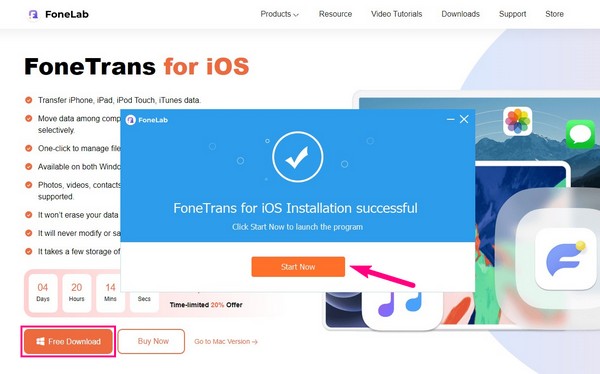
2. AdımCihazınızı bir yıldırım kablosu kullanarak bilgisayara bağlayın. Sonraki, vur Güven programın cihazınızı onaylaması için iPhone ekranınızda bir istem görüntülendiğinde. Bundan sonra, şuraya gidin: Araç Kutusu bölümünü tıklayın ve tıklayın Ringtone yapımcısı. Bir açılır pencere göründüğünde, tıklayın Bilgisayardan veya cihazdan dosya ekleyin, ardından program arayüzüne aktarmak için alarm zil sesiniz olmasını istediğiniz ses dosyasını tıklayın ve açın.
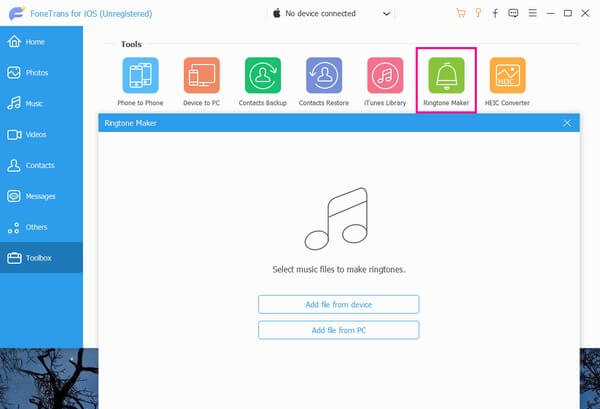
3. AdımSes dosyanız arabirime girdikten sonra, müzik önizleme çubuğunun altında şarkının başlangıç ve bitiş noktalarını ayarlayın. Ancak, zil sesi süresi yalnızca birkaç saniye ile sınırlı olduğundan, 29 saniyeyi geçmemeniz gerektiğini unutmayın. Bundan sonra, basın PC'ye kaydet çubuğuna gidin ve hedef klasör olarak ayarlamak için iPhone'unuzdan bir klasör seçin.
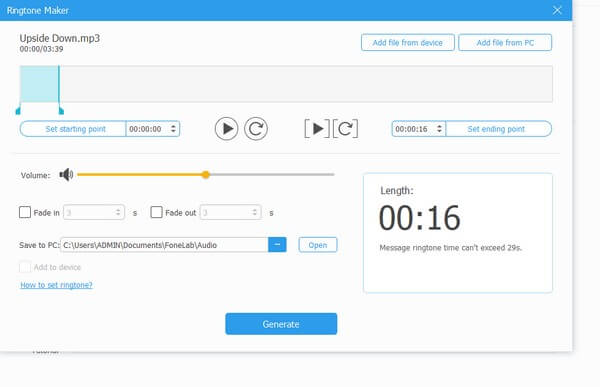
4. AdımSonra, işaretleyin Aygıta ekle konum yolu çubuğunun altındaki onay kutusunu seçin ve ardından Oluşturmak zil sesini iPhone'unuza kaydetmek için. Kaydedildiğinde, saat iPhone'unuzdaki uygulamaya dokunun ve alarm > Ses. Oradan, yeni oluşturduğunuz zil sesini kontrol edin ve değişiklikleri kaydedin.
Bölüm 4. iPhone'da Alarm Zil Sesi hakkında SSS
iPhone'um için alarm sesleri indirebilir miyim?
Evet yapabilirsin. Alarm sesleri, zil sesleri, metin sesleri ve daha fazlası iTunes Store'dan satın alınabilir ve indirilebilir. Ayrıca iTunes ile şarkı seçip tonlara dönüştürebilirsiniz; nasıl olduğunu görmek için yukarıdaki talimatlara bakın.
iTunes olmadan iPhone'umdaki şarkı zil seslerini nasıl özelleştiririm?
iTunes yalnızca önceki macOS ve Windows'ta çalışır; bu nedenle, bilgisayarınızda macOS'un sonraki bir sürümü çalışıyorsa, Bölüm 2'deki iTunes yöntemiyle aynı adımları kullanarak Apple Music'i deneyin. Ancak, Apple programları dışındaki teknikleri tercih ediyorsanız, İOS için FoneTrans. Ayrıntıları görmek için Bölüm 3'e bakın.
Bunlar, iPhone'unuzdaki bir alarm zil sesini değiştirmek için etkili stratejilerdir. Bu konuyla ilgili çözümler adresinde mevcuttur. İOS için FoneTrans site, bu yüzden istediğiniz zaman ziyaret edin.
İOS için FoneTrans ile verilerinizi iPhone'dan bilgisayara aktarma özgürlüğünün tadını çıkaracaksınız. İPhone metin mesajlarını yalnızca bilgisayara aktaramazsınız, aynı zamanda fotoğraflar, videolar ve kişiler kolayca PC'ye taşınabilir.
- Fotoğrafları, videoları, kişileri, WhatsApp ve daha fazla veriyi kolaylıkla aktarın.
- Aktarmadan önce verileri önizleyin.
- iPhone, iPad ve iPod touch mevcuttur.
